PowerEdge — como configurar o CMC no M1000e, VRTX ou FX2
Summary: Informações sobre como configurar o Chassis Management Controller (CMC) para o chassi do PowerEdge M1000e, VRTX e FX2
Instructions
Como configurar o Chassis Management Controller (CMC) nos chassis M1000e, VRTX e FX2
- Como configurar a rede CMC
- Restaure uma configuração de backup
- Configure a data e hora do CMC usando a interface Web
1 Como configurar a rede CMC
M1000E ou VRTX:
O CMC é pré-configurado para protocolo de configuração de host dinâmico (DHCP). Para usar um endereço IP estático, você deve alternar a configuração do CMC de DHCP para um endereço estático usando o assistente de configuração de LCD ou os comandos da CLI do RACADM.
Você pode realizar a configuração de rede inicial do CMC antes ou depois que o CMC tiver um endereço IP. Se você definir as configurações iniciais de rede do CMC antes de ter um endereço IP, poderá usar qualquer uma das seguintes interfaces:
- O painel LCD na parte frontal do chassi
- Console serial do Dell CMC
- RACADM remoto
- Interface Web do CMC
FX2:
roote a senha é calvin.
- Console serial do Dell CMC
- Infraestrutura de interface humana (HII) do sled de computação
- RACADM remoto
- Interface Web do CMC
Definir o endereço IP do CMC usando uma conexão serial.
Para usar esse método, é preciso usar um sistema de gerenciamento com uma porta serial ou um adaptador USB/serial juntamente com um cabo serial DB9.
Configurações e informações de login:
Configurações do terminal:
- 8 bits
- Sem paridade
- Sem controle de fluxo
- Taxa de transmissão 115200
O login padrão do chassi é:
User: root Password: calvin
Para definir o IP do CMC como DHCP, execute o comando abaixo:
racadm setniccfg -d
Para definir o IP do CMC como Estático, execute o comando abaixo:
racadm setniccfg -s xxx.xxx.xxx.xxx yyy.yyy.yyy.yyy zzz.zzz.zzz.zzz
Netmask = yyy.yyy.yyy.yyy
Gateway = zzz.zzz.zzz.zzz
Definir o endereço IP do CMC usando o painel LCD
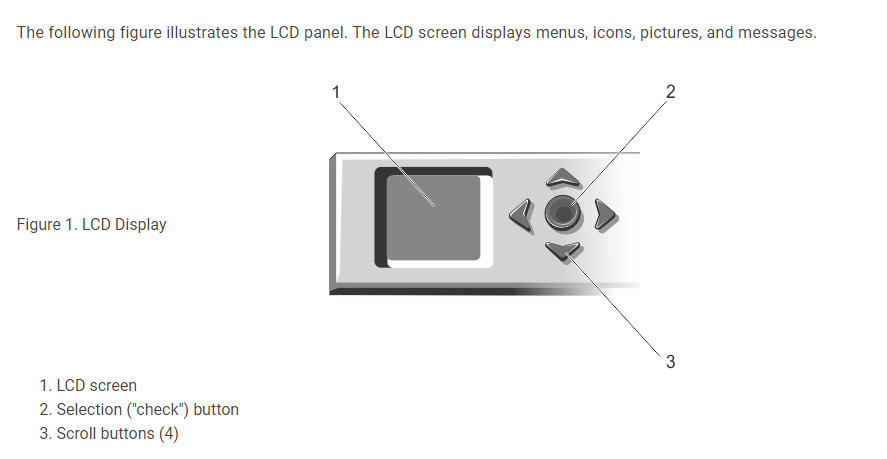
Figura 1: Imagem do painel LCD frontal do chassi
M1000E:
Para configurar uma rede usando o assistente de configuração do LCD:
- Se você ainda não tiver feito isso, pressione o botão liga/desliga do chassi para ligá-lo. A tela LCD exibe uma série de telas de inicialização ao ligar. Quando estiver pronto, a tela Language Setup será exibida.
- Selecione um idioma nas opções da caixa de diálogo. A seguinte mensagem é exibida na tela do compartimento:
Configure Enclosure? - Pressione o botão central para continuar até a tela CMC Network Settings.
- Defina as configurações de rede do CMC para seu ambiente de rede:
- Velocidade da rede
- Modo duplex
- Modo de rede (DHCP ou estática)
- Endereço IP estático, máscara de sub-rede e valores de gateway (se o modo estático foi selecionado)
- Configurações do DNS
- Analise as configurações na tela Network Summary:
- Se as configurações estiverem corretas, pressione o botão central para fechar o assistente de configuração e retornar ao menu principal.
- Se as configurações não estiverem corretas, use a tecla de seta para a esquerda para retornar à tela dessa configuração e corrigi-la.
Depois de concluir o assistente de configuração, o CMC estará disponível em sua rede.
VRTX:
Para configurar uma rede usando o assistente de configuração do LCD:
-
Para iniciar a configuração do CMC:
-
Para um chassi que não tenha sido configurado anteriormente, o painel LCD Language é exibido. No painel LCD Language, vá para o idioma desejado usando os botões de seta. Quando o idioma desejado estiver realçado, selecione o idioma pressionando o botão Central. O painel Network Settings é exibido.
-
Para um chassi configurado anteriormente, o painel do menu principal é exibido. No Menu principal, selecione Settings e, em seguida, Network Settings.
-
-
No painel Network Settings, selecione o modo de configuração necessário:
-
Quick Setup (DHCP): selecione esse modo para configurar o CMC rapidamente usando endereços DHCP.
-
Advanced Setup: selecione esse modo para configurar o CMC para configurações avançadas.
-
Como configurar o CMC usando o Quick Setup (DHCP):
- Se você selecionar Quick Setup (DHCP), o painel exibirá a seguinte mensagem.
About to get DHCP addresses. Ensure the CMC network cable is connected.
- Pressione o botão central e aguarde alguns minutos. O painel exibe a mensagem Please Wait e, em seguida, o número IP do CMC é exibido no painel IP Summary.
CMC IP4: <IP address>
- Pressione o botão central e, em seguida, pressione-o novamente. O painel do Menu principal é exibido.
Como configurar o CMC usando Advanced Setup:
- No painel Network Settings, se você selecionar Advanced Setup, a mensagem a seguir será exibida para perguntar se você deseja ou não configurar um CMC.
Configure CMC?
- Para configurar o CMC usando propriedades de instalação avançada, clique no botão central.
- Para selecionar Auto (1 Gb), pressione o botão central, e depois, pressione-o novamente.
- Na tela Mode, estão listados os modos disponíveis (DHCP, estático). Selecione Static e pressione o botão central.
- Digite o endereço IP, o gateway e a máscara de sub-rede seguindo as instruções no painel LCD.
- As informações de IP digitadas serão exibidas. Pressione o botão central e, em seguida, pressione-o novamente para ver a seguinte mensagem.
Register DNS?
- Para se registrar, selecione o ícone de verificação e pressione o botão central.
- Defina o endereço IP do DNS, selecione o ícone de verificação e pressione o botão central.
- Se o registro DNS não for necessário, selecione o ícone "X" e pressione o botão central.
- Indique se deseja ou não configurar o iDRAC:
Nota: Você também pode configurar o iDRAC a partir da interface Web do CMC. Para obter mais informações sobre como configurar o iDRAC, consulte o manual on-line do Suporte Dell.
- No: Selecione o ícone "X" e pressione o botão central.
- Yes: Selecione o ícone de verificação e pressione o botão central.
- A pergunta a seguir deve ser exibida na tela.
Apply All Enclosure Settings?
- Para aplicar todas as configurações do compartimento, selecione o ícone de verificação e pressione o botão central.
- No painel IP Summary, depois de esperar 30 segundos, analise a configuração para garantir que os endereços estejam corretos.
- Para corrigir uma configuração, pressione o ícone de seta para a esquerda e, em seguida, pressione a tecla central para retornar à tela dessa configuração. Depois de corrigir um endereço IP, pressione o botão central.
- Quando você confirmar que as configurações digitadas estão corretas, pressione o botão central e, em seguida, pressione-o novamente. O painel do Menu principal é exibido.
Agora, o CMC é está disponível na rede. Você pode acessar o CMC no endereço IP atribuído usando a interface Web ou CLIs, como um console serial e SSH.
Definir o endereço IP do CMC usando a interface Web
Como configurar o CMC usando Advanced Setup:
- Conecte-se ao CMC usando um navegador da Web apontando para o endereço IP do CMC.
- Faça log-in usando
rootcredenciais do usuário - No painel esquerdo, clique em Chassis Overview e, em seguida, clique em Network. A página Network Configuration exibe as configurações de rede atuais.
- Modifique as configurações General, IPv4 ou IPv6 conforme necessário.
- Clique em Apply Changes para cada seção para aplicar as configurações.
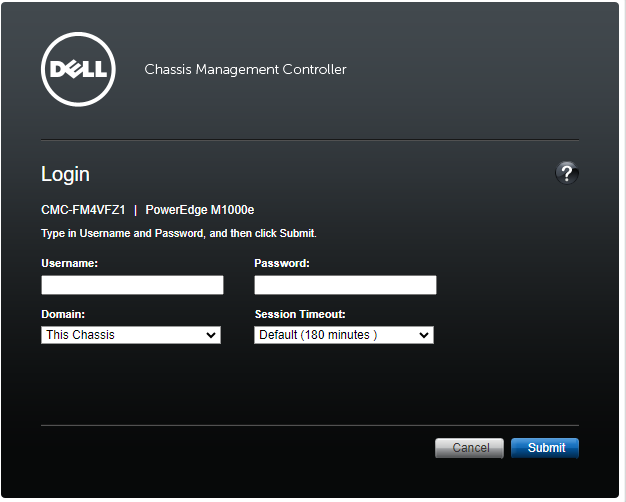
Figura 2: Imagem da página de log-in do CMC

Figura 3: Imagem da seção CMC Network
Definir o endereço IP do CMC usando Sled HII (FX2)
- Conecte o monitor externo e o teclado ao KVM do chassi.
- Defina o KVM do chassi para o sled que você deseja usar.
- Ligue o sled.
- Entre em System Setup pressionando F2 - System Setup quando a tela de POST indicar.
- Quando estiver em System Setup, selecione iDRAC Settings.
- Role para baixo e selecione System Summary.
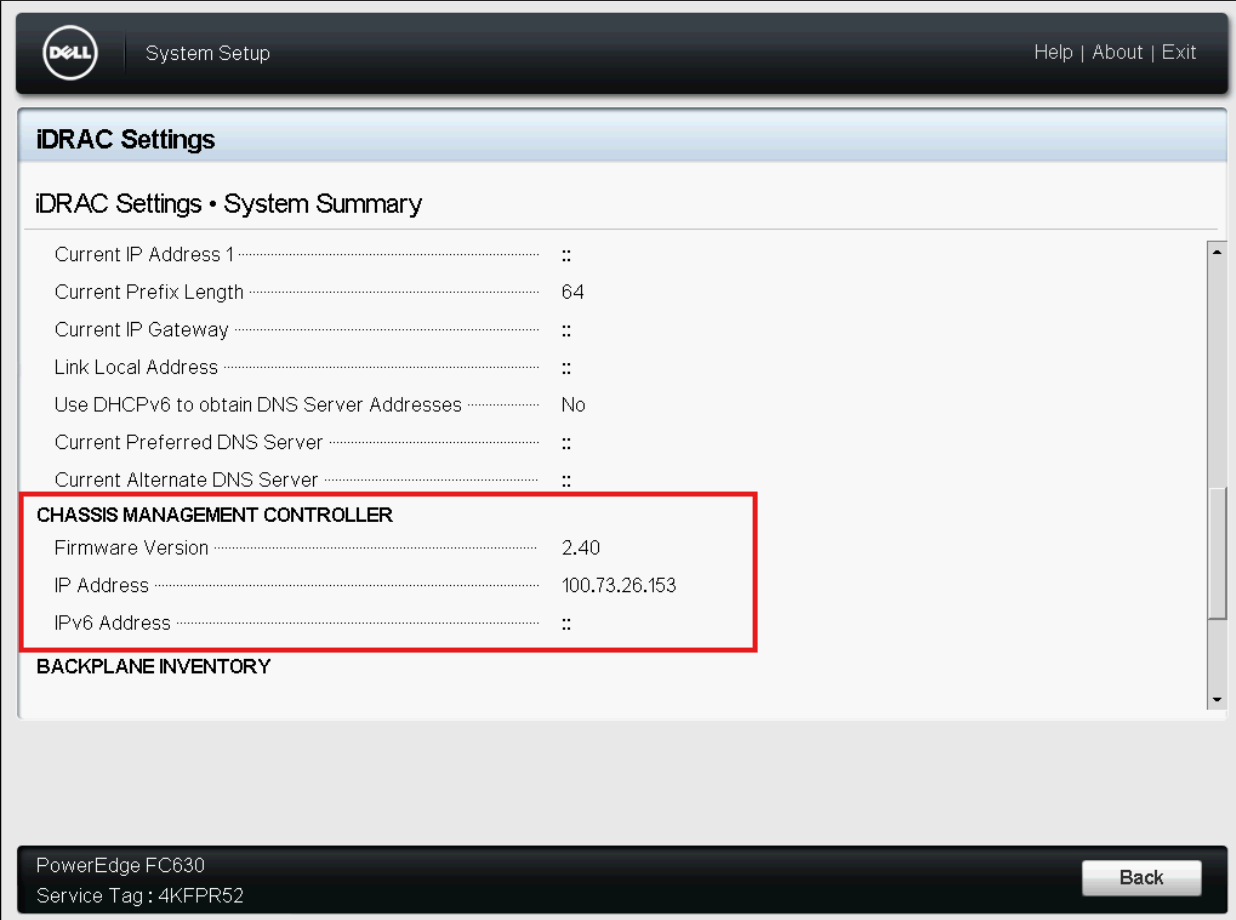
Figura 4: Imagem da página IDRAC Settings System Summary
2 Restaurar uma configuração de backup.
Você pode restaurar a configuração de um chassi importando o arquivo de backup (.xml ou .bak) na estação de gerenciamento local ou no compartilhamento de rede no qual as configurações do chassi foram salvas. As configurações incluem todas as propriedades disponíveis por meio da interface Web do CMC, comandos RACADM e configurações.
Para restaurar a configuração do chassi, realize as seguintes tarefas:
- Em Chassis Overview, selecione Setup e, em seguida, a página Profiles .
- Na seção Restore Configuration > Restore Chassis Configuration, clique em Browse e selecione o arquivo de backup para importar a configuração do chassi salva.
- Clique em Restore Configuration para carregar um arquivo de backup criptografado (.bak) ou um arquivo de perfil .xml armazenado no CMC.
A interface Web do CMC retorna à página de log-in após uma operação de restauração bem-sucedida.
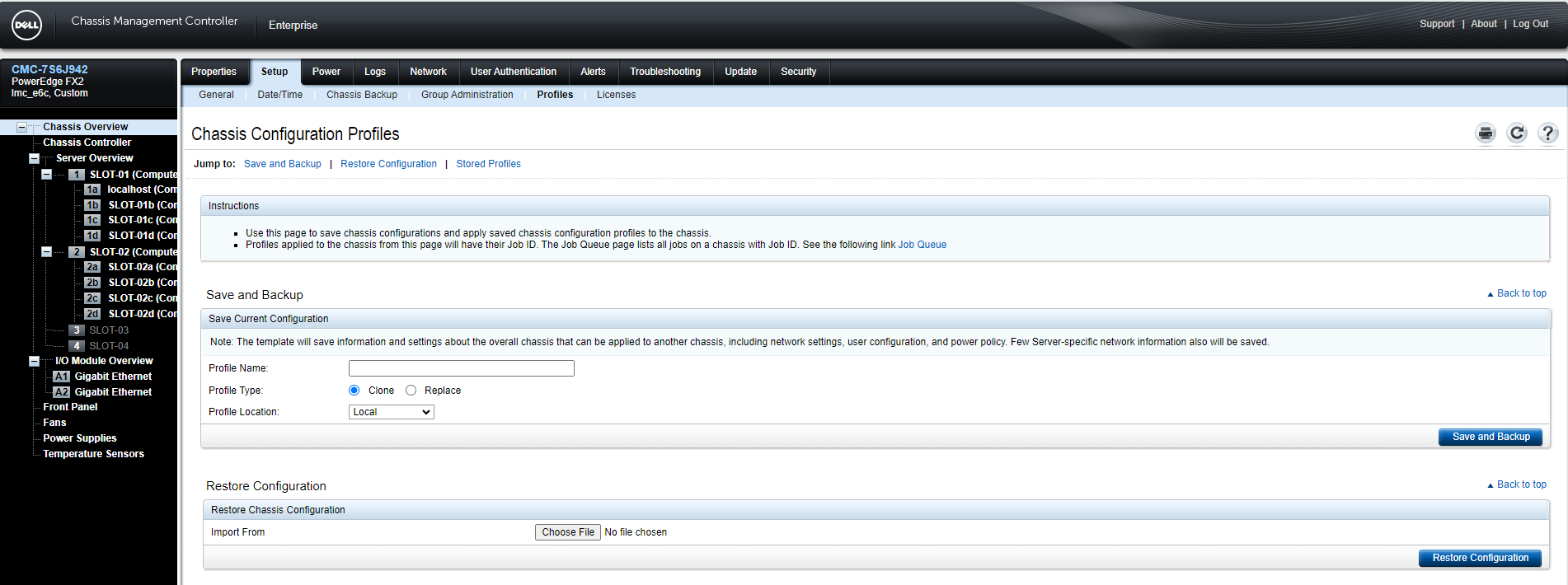
Figura 5: Página Chassis Configuration Profiles
3 Configurar a data e hora do CMC usando a interface Web.
Para definir a data e a hora no CMC:
- No painel esquerdo, clique em Chassis Overview > Setup > Date Time.
- Para sincronizar a data e a hora com um servidor Network Time Protocol (NTP), na página Date Time, selecione Enable NTP e especifique até três servidores NTP. Para definir manualmente a data e a hora, desmarque a opção Enable NTP e edite os campos Date & time.
- Selecione o Fuso horário no menu suspenso e clique em Apply
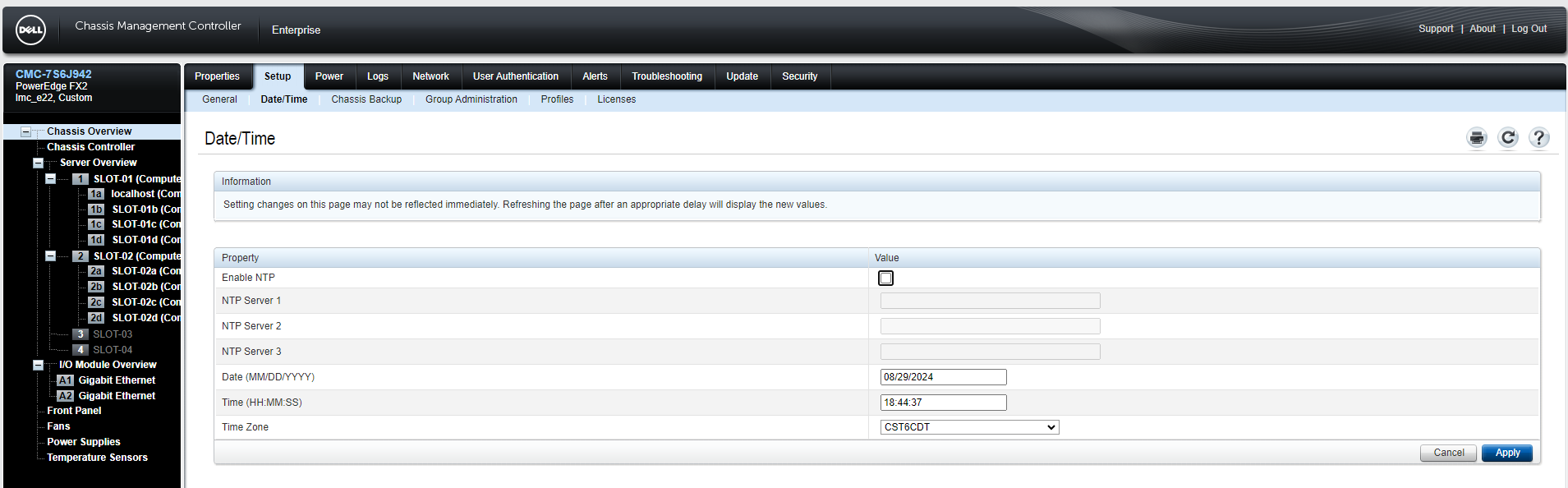
Figura 6: Imagem da página de data e hora do CMC
Como configurar o VRTX usando o painel LCD frontal.
Duração: 00:08:20 (hh:mm:ss)
Quando disponíveis, as configurações de idioma de legendas podem ser escolhidas usando o ícone de CC deste player de vídeo.
Configurar o CMC usando uma conexão serial.
Additional Information
Consulte a documentação relacionada no Suporte Dell: